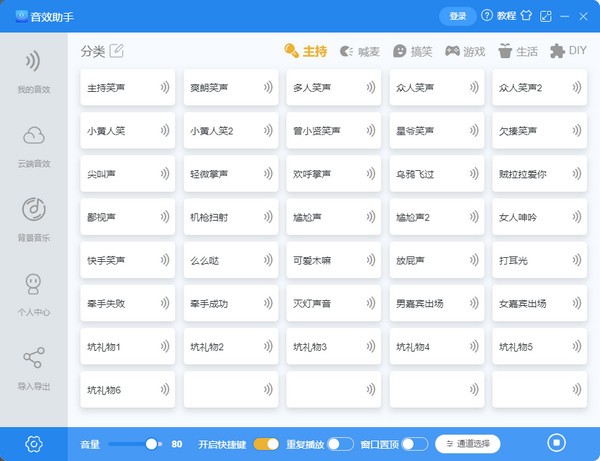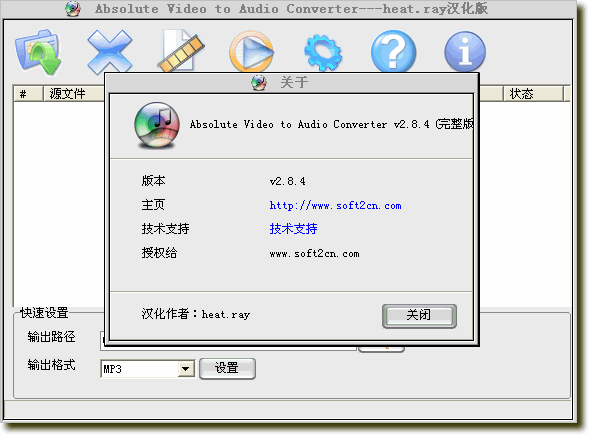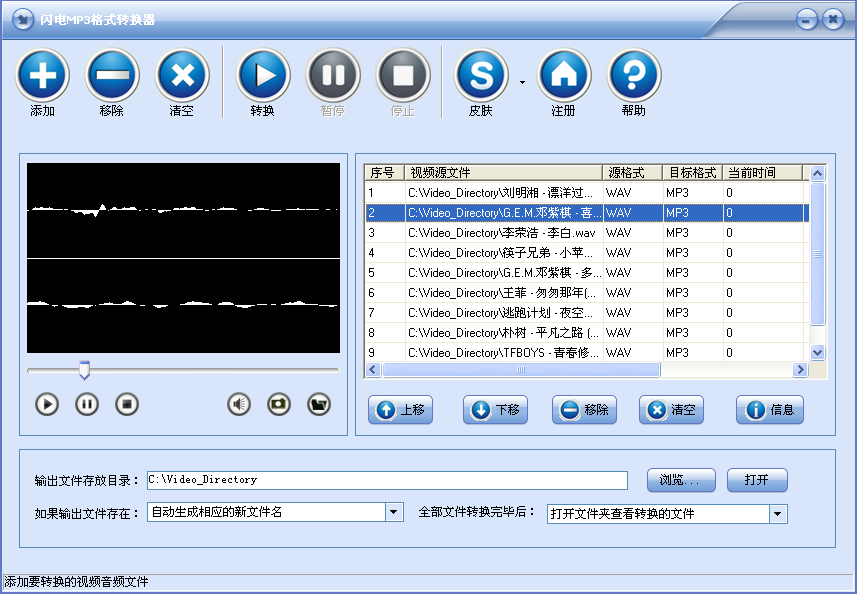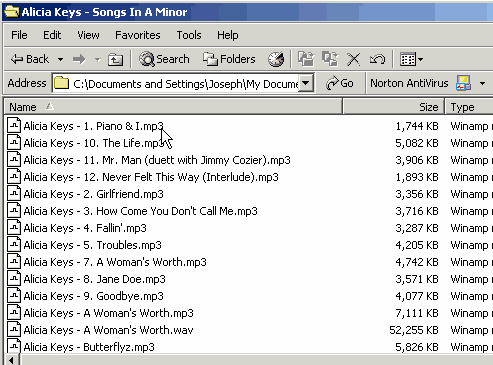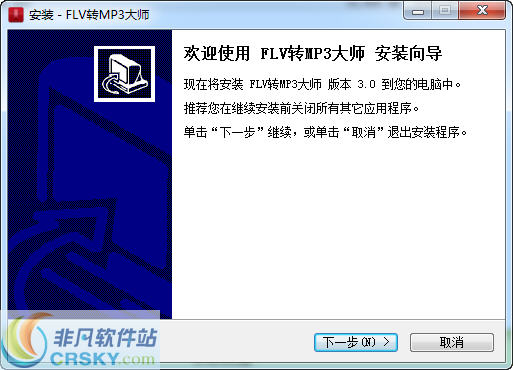详情介绍

主播在直播的时候经常会用到一些搞怪的音效,所以小编今天带来的这款橙子里音效助手就是一个囊括了丰富音效资源的工具,包括笑声、尖叫声、尴尬生、么么哒、坑礼物、打耳光、乌鸦飞过、掌声、鄙视声等,在直播的时候使用效果非常不错,喜欢的话就快来下载吧~
软件特色
采用响应式技术构建
次编辑,在所有设备下使用
全网音效实时更新
主播网红必备聂合音效助手
常见问题
1、如何设置快捷键
鼠标右键点击任何一个音效按钮,将会弹出一个菜单,点击【编辑快捷键】即可进入编辑快捷键界面,在快捷键设置模块设置 然后保存即可,注意设置快捷键时请使用英文输入法。
2、局部音效与全局音效的区别
当快捷键模式设置为局部模式时,只有鼠标选中音效软件快捷键才起作用,最小化或选择了其他软件快捷键 将不起作用。全局模式时,无论是否选中音效软件或最小化软件快捷键都起作用。
3、如何停止/暂停播放音效,停止/暂停如何设置快捷键
一般停止音效只需要点击软件右下角的停止按钮即可停止播放。如需设置快捷键【只需右键点击停止按钮】,在弹出的面板设置即可。也可点击软件 左小角的设置图标,再进入到【快捷键】设置面板进行设置。
4、如何添加一个自定义音效
a、最快的方法是把音效文件用鼠标拖到音效按钮上进行快速设置。
b、一般方法是右键点击任何一个想要添加的音效按钮,界面将会弹出一个菜单,点击【选择自定义音效添加/替换当前音效】添加。
c、也可以先从云音效下载一个音效,然后点击复制按钮,就可以右键点击想要添加到的音效按钮,再点击【粘贴云音效】就完成了。
5、如何一次添加多个新音效
右键点击任何一个音效按钮,将会弹出一个菜单,点击【选择多个自定义音效填充当前分类空白音效】,配合shift键选择多个文件,或框选多个文件, 点击【选择】按钮就完成 添加。ps:软件会根据当前音效分类下的空白音效个数和您选择的音效个数进行填充,如果您选择了2个音效,当前分类下有3个空白音效,则最后会填充两个空白音效。
6、如何编辑音效
右键点击任何一个想要编辑的音效,将会弹出一个菜单,点击【编辑音效】即可进入编辑界面
7、如何设置软件声音播放输出通道
点击软件下方的输出通道即可设置,也可以点击软件左下角的设置图标,再进入到【输出通道】设置面板进行设置。
如果看不到面板。 windows10系统下:1、右键点击系统右下角的小喇叭图标。2、在弹出的菜单中点击声音设置。3、声音面板中滚动到页面最下方。 4、点击高级声音选项下面的【应用音量和设备首选项】 5、这时你就看到了应用的输出和输入选项了,可自行设置,如果没看到音效软件,这时只要播放一个音效系统检测到声音就有了。
软件测评
橙子里音效助手里面包含了多种类型的搞怪音效,在直播的时候使用非常不错,帮助主播们达到更好的直播效果。
以上就是小编为大家带来的橙子里音效助手下载,想要了解更多实用工具类软件就请多多关注软件站吧~
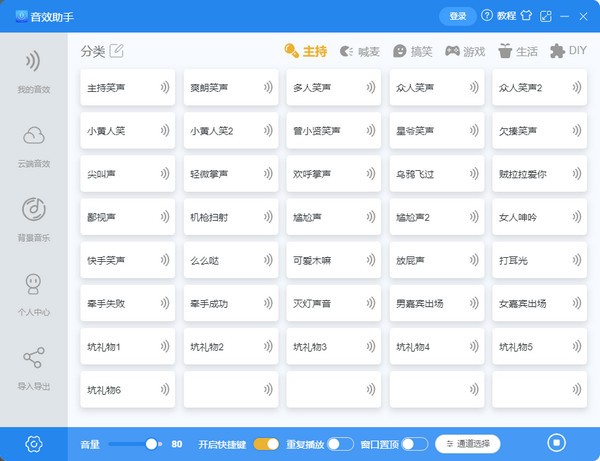
注意事项:
本站所有关于【橙子里音效助手 v3.6.8.6】的资源均是网友上传、开发商投稿、网络采集而来,本站不对任何资源负法律责任,所有资源请在下载后24小时内删除。
如侵犯了您的版权、商标等,请立刻联系我们并具体说明情况后,本站将尽快处理删除。